Власне на новизну не претендую, але може кому стане в нагоді ...
Всі ми знаємо про програмці для GPS навігації "Ozi Explorer". Дуже хороша програма. Тим більше що на даний момент часу її можна використовувати на будь-якому девайсе, оснащеному GPS приймачем. Для Андроїда теж є версія "AndrOzik". Формат карт скрізь однаковий.
Так як Озик працює з растровими картами, то дуже зручно прикрутити до нього супутникові знімки Яндекса або Гугла.
Зараз розповім як це роблю я. Природно для тих, хто цей спосіб ще не знає;)
Насамперед, нам знадобиться дві програми:
- SAS. Планета
- Img2ozf
Обидві проги безплатні і знайти їх за допомогою пошуковика не складе труднощів.
Отже, відкриваємо в програмі "SAS Планета" потрібний нам регіон.
Набагато зручніше, так я вважаю що і правильніше, буде розбивка карт по сітці. Для цього в меню програми "Вид" вибираємо підміню "Відображати бланковку карт ГШ" і далі вибираємо потрібний нам масштаб.
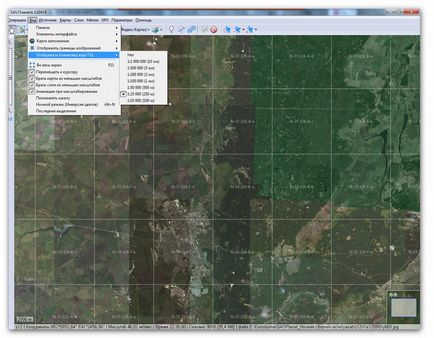
Потім клацаємо по інструменту "Прямокутне виділення" в панелі головного вікна і виділяємо потрібний нам квадрат бланковкі. Після того як ви його виділіть, з'явиться вікно роботи з виділеною областю.
Там в першу чергу треба зняти галку в лівому нижньому кутку з віконця "Закрити вікно після старту".
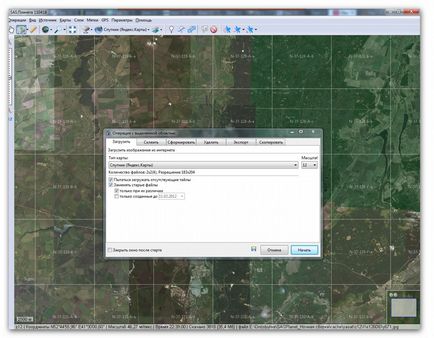
Вибираємо першу вкладку "Завантажити", вибираємо джерело знімків (Яндекс, Гугл або інше), встановлюємо масштаб. Я зазвичай вантажу знімки в масштабі від 14 до 18. Цього цілком вистачає для хорошого орієнтування.
І натискаємо кнопочку "Почати".
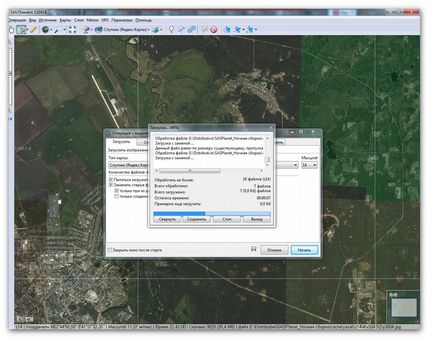
В результаті з'являється вікно завантаження. Після того як в обраному масштабі вся інформація буде завантажена, ви побачите у вікні завантаження напис "Обробка файлів завершена!". Тиснемо "Вихід" і возвращвемся до вікна роботи з виділеною областю.
Де вибираємо наступний масштаб і для нього повторюємо процедуру завантаження.
І так для всіх масштабів. Якщо з 14 по 18, то відповідно це треба буде виконати 4 рази.
Тепер свя інформація завантажена в кеш програми і ми переходимо до наступного етапу.
У нас як і раніше відкрито вікно роботи з виділеною областю. У ньому, ми вибираємо другу вкладку "Склеїти".
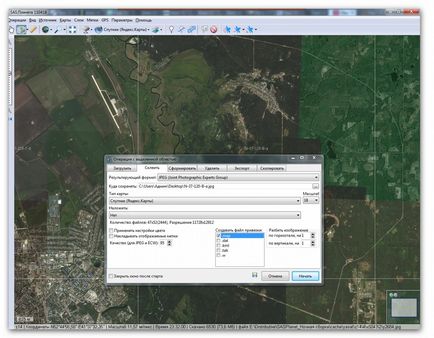
Тут, вказуємо результуючий формат - JPEG
Потім, місце збереження картинки карти і файлу прив'язки.
Вибираємо найбільший масштаб з нашого набору. У нашому випадку, це 18.
Ставимо галочку на "Створити файл прив'язки" і відзначаємо ".map"
Після всього цього натискаємо "Почати".
Усе! Карта склеєна, файл прив'язки створений. Правда карта у нас формату JPEG і великого обсягу.
Але це не біда, тому що починаємо другий етап!
Запускаємо програму "Img2ozf"
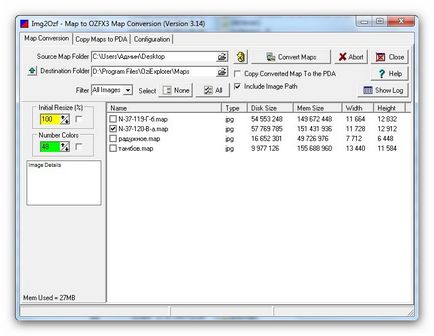
Вказуємо звідки брати нашу склеєну карту. Вказуємо куди записати відконвертовано. Вказуємо яку конвертувати.
Натискаємо "Convert Maps" і насолоджуємося процесом конвертації!
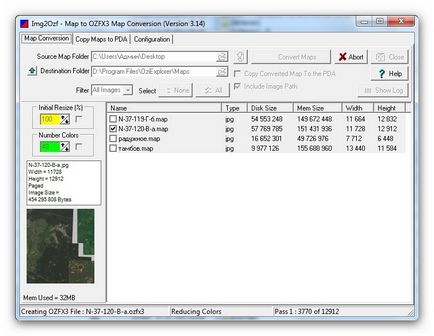
Після того, як карта отконвертіруется, залишиться тільки закинути її і файл прив'язки, в каталог карт вашого Озик.
Усе! Ось так ось швидко і просто;)
Сподіваюся кому-небудь стане в нагоді.